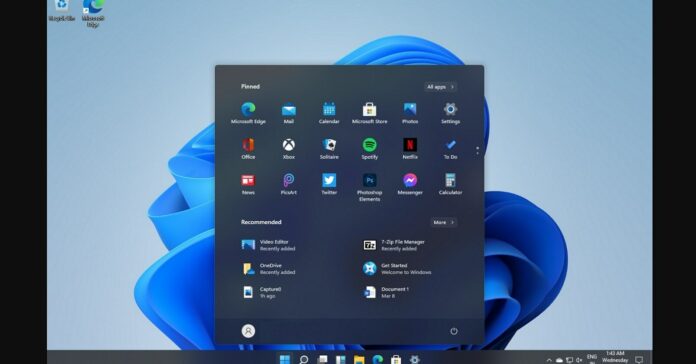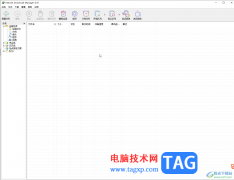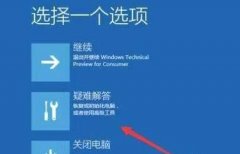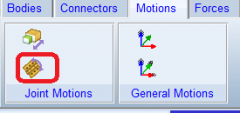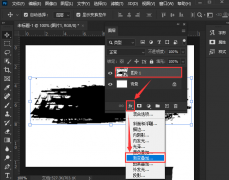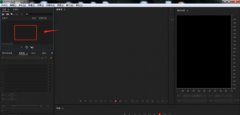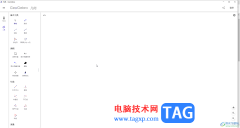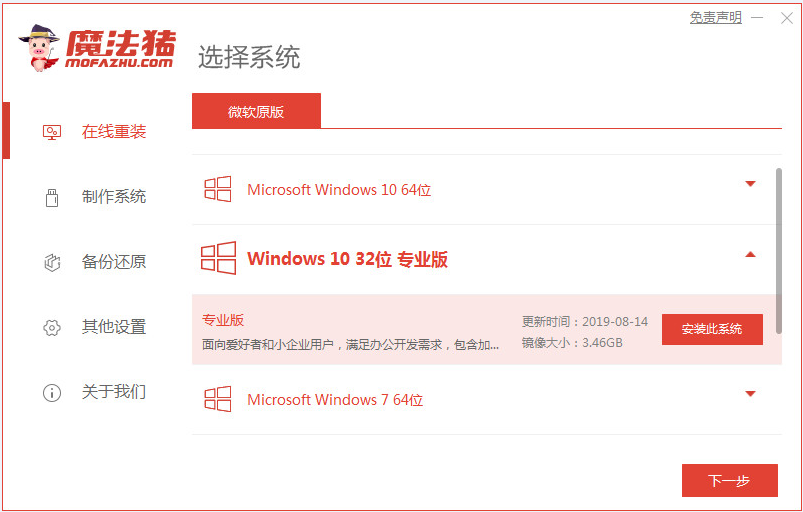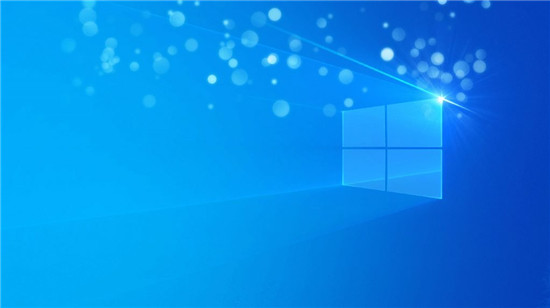edge浏览器相信大家是有一定了解的,一般浏览器中都是推荐有多种搜索引擎的,比如有必应、百度以及搜狗或者是360导航等几种搜索引擎可以使用,一般大家常常使用的就是百度搜索引擎,通过设置百度为搜索引擎,可以搜索到更多的信息,这样自己在查找的过程中就会更容易查找到自己需要的内容,而想要将搜索引擎设置为百度的话,那么就可以进入到设置搜索和地址栏的窗口中进行设置就好了,下方是关于如何使用edge浏览器设置搜索引擎的具体操作方法,如果你需要的情况下可以看看方法教程,希望对大家有所帮助。
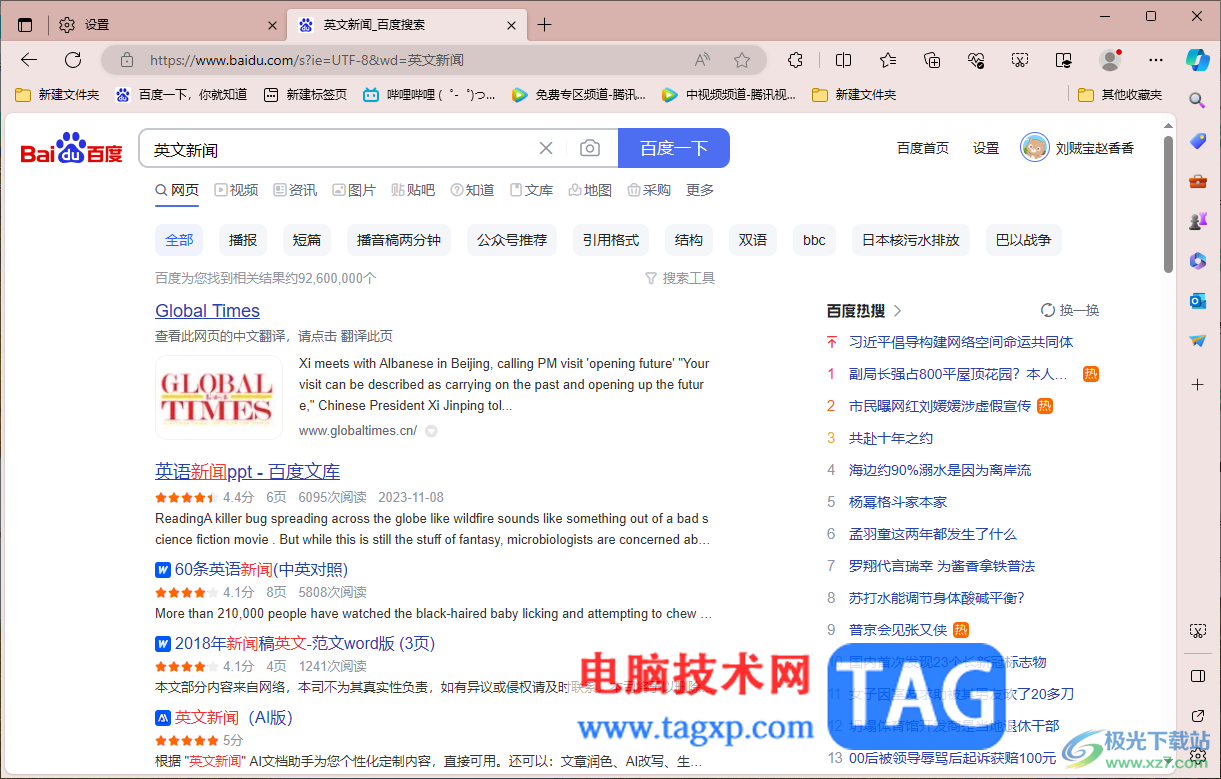
方法步骤
1.如果你在使用edge浏览器进行搜索内容的时候,发现搜索的引擎是必应搜索或者是其他的搜索,那么可能自己就想要进行更改。
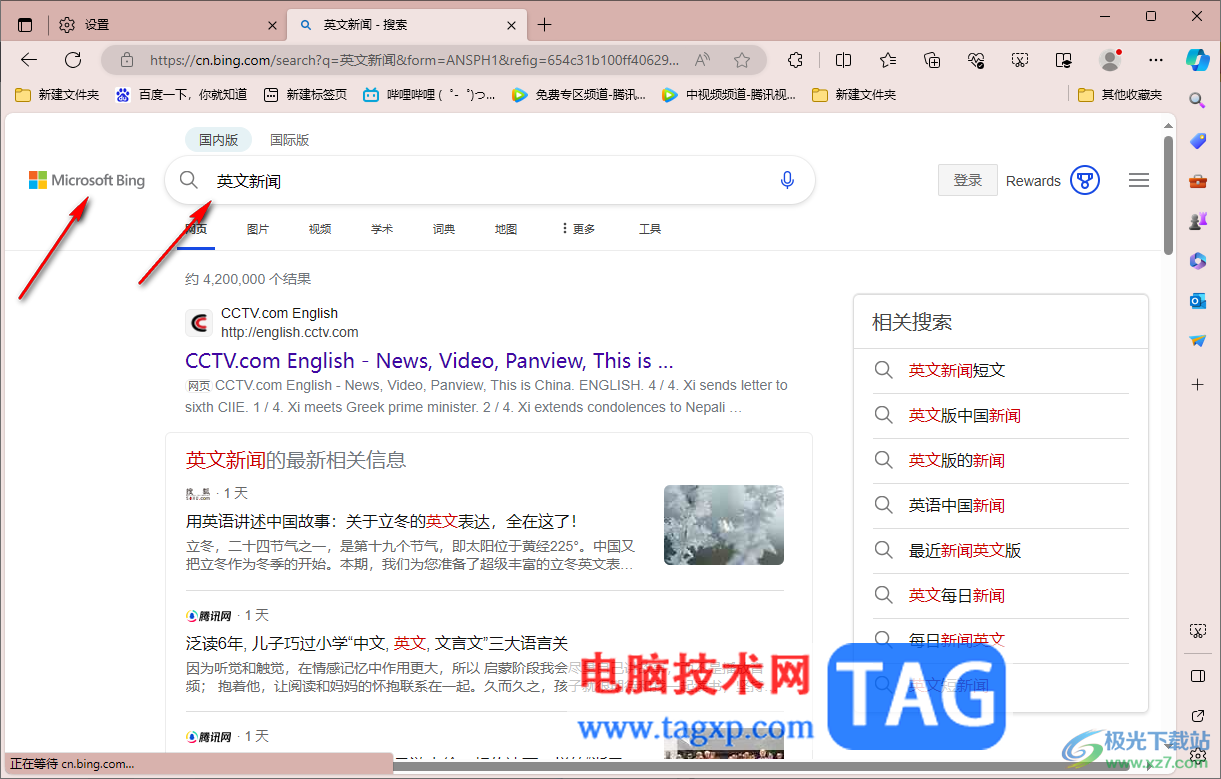
2.直接将右上角的【…】图标进行点击,然后选择【设置】选项。
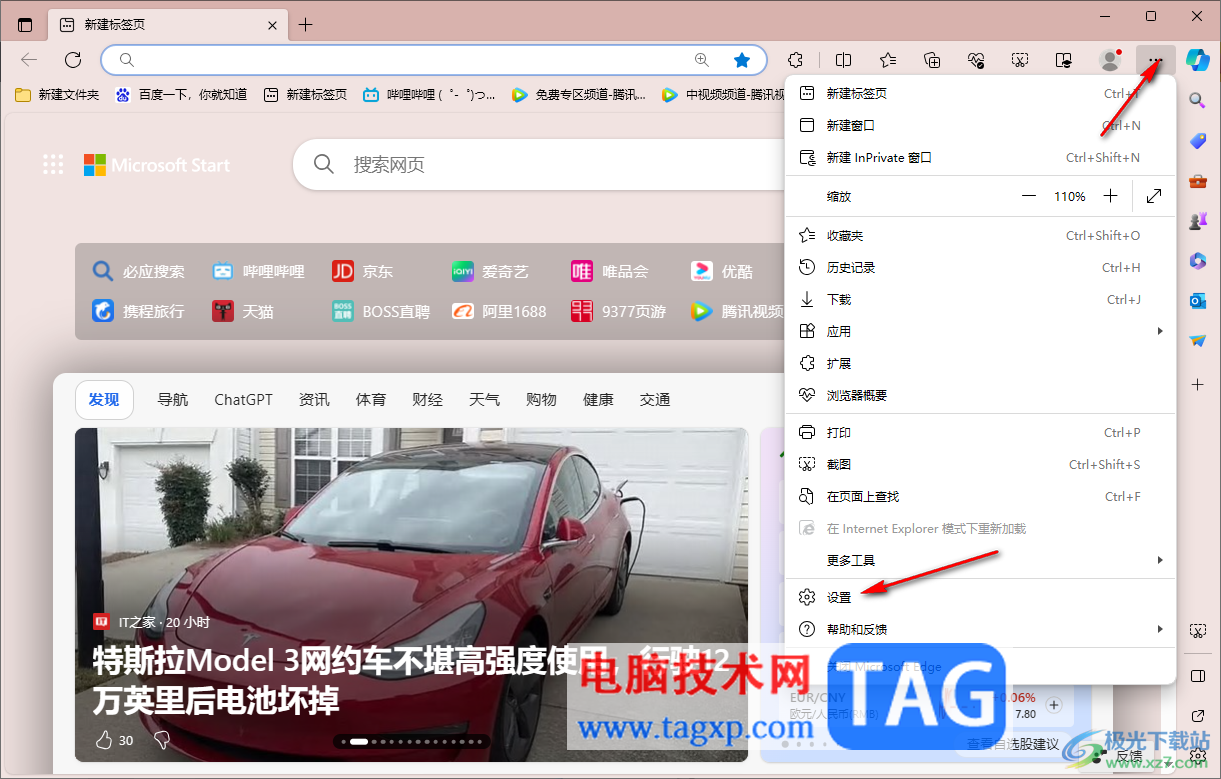
3.这时,在打开的窗口中,将左侧的【隐私、搜索和服务】这个选项进行点击打开,然后在右侧页面中进行滚动鼠标,找到【地址栏和搜索】选项,点击进入。
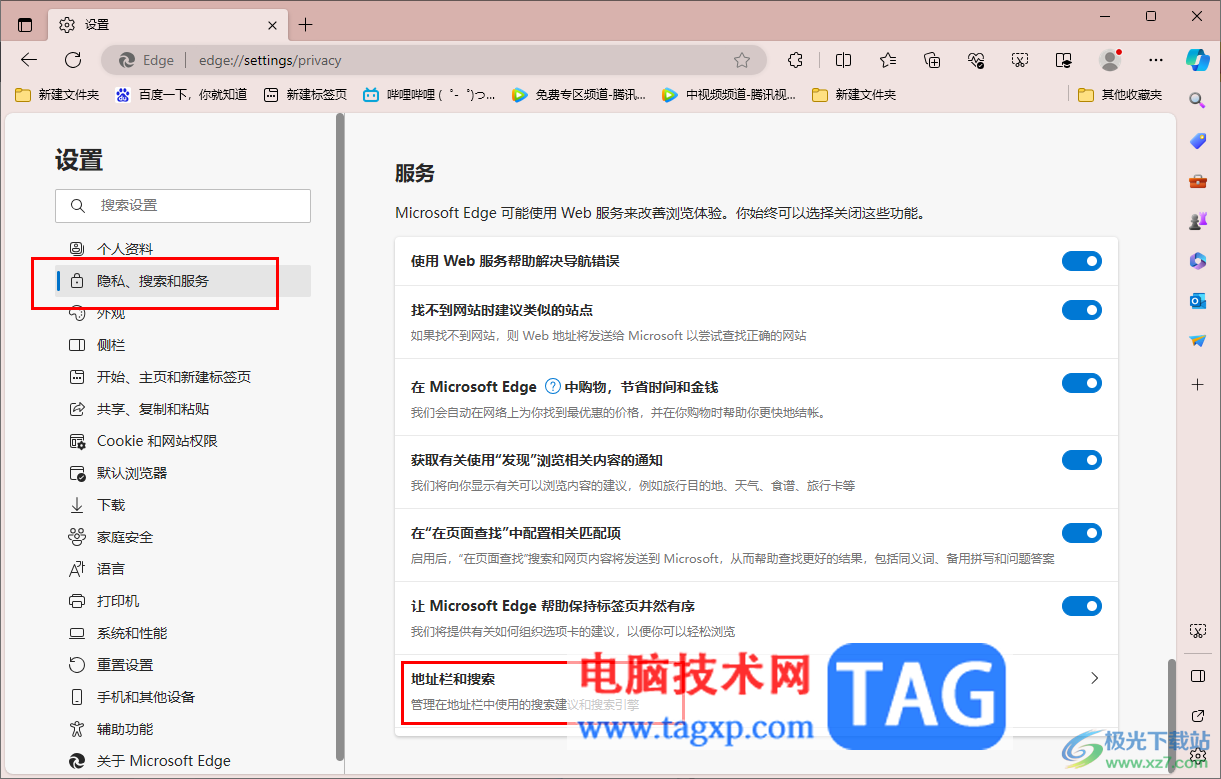
4.当我们进入到页面中之后,将【地址栏中使用的搜索引擎】后面的下拉按钮点击打开,选择【百度】。
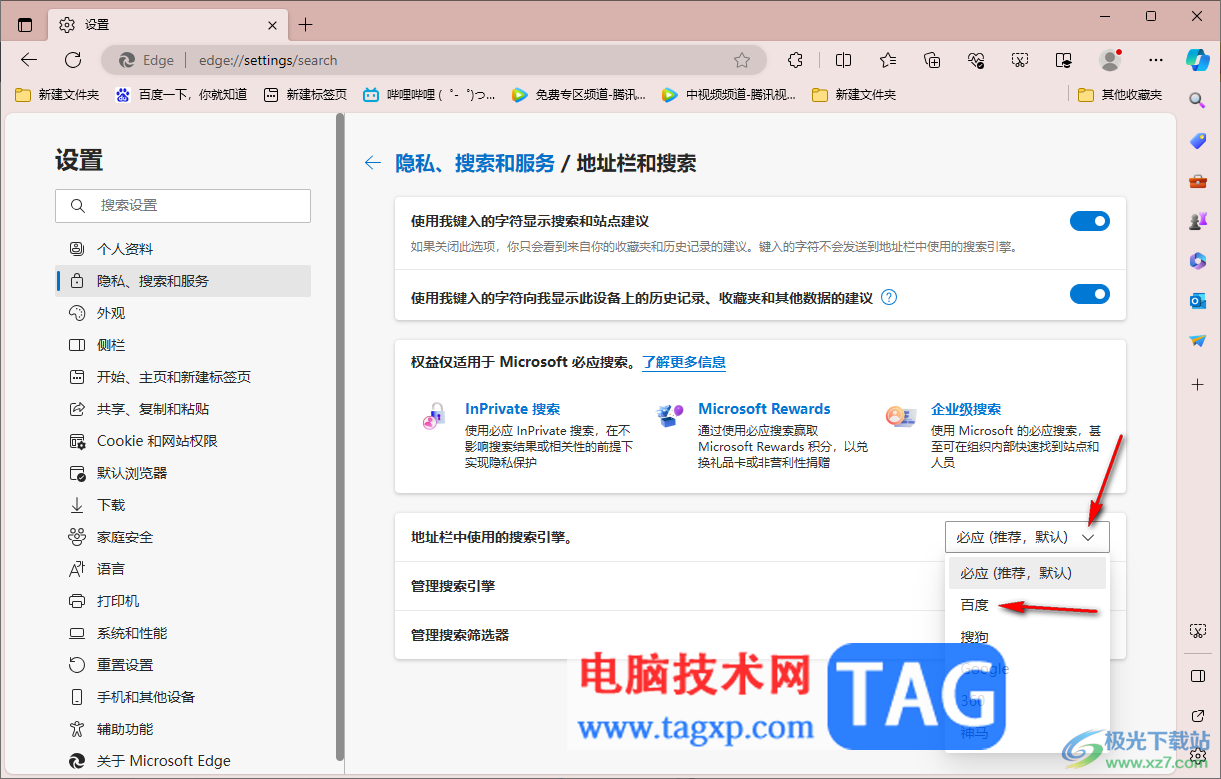
5.之后再将【管理搜索引擎】后面的下拉按钮点击打开,选择为【地址栏】选项。
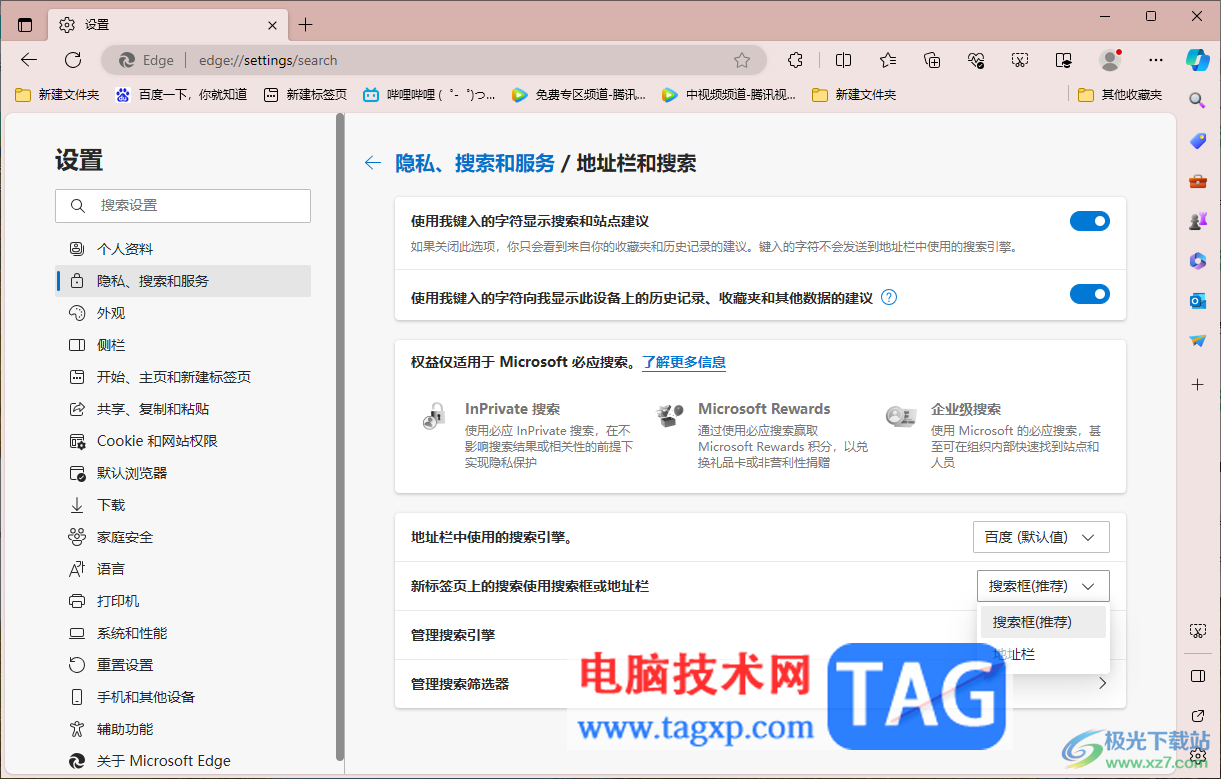
6.随后,我们新建一个标签页,之后在地址栏框中输入自己需要搜索的内容。
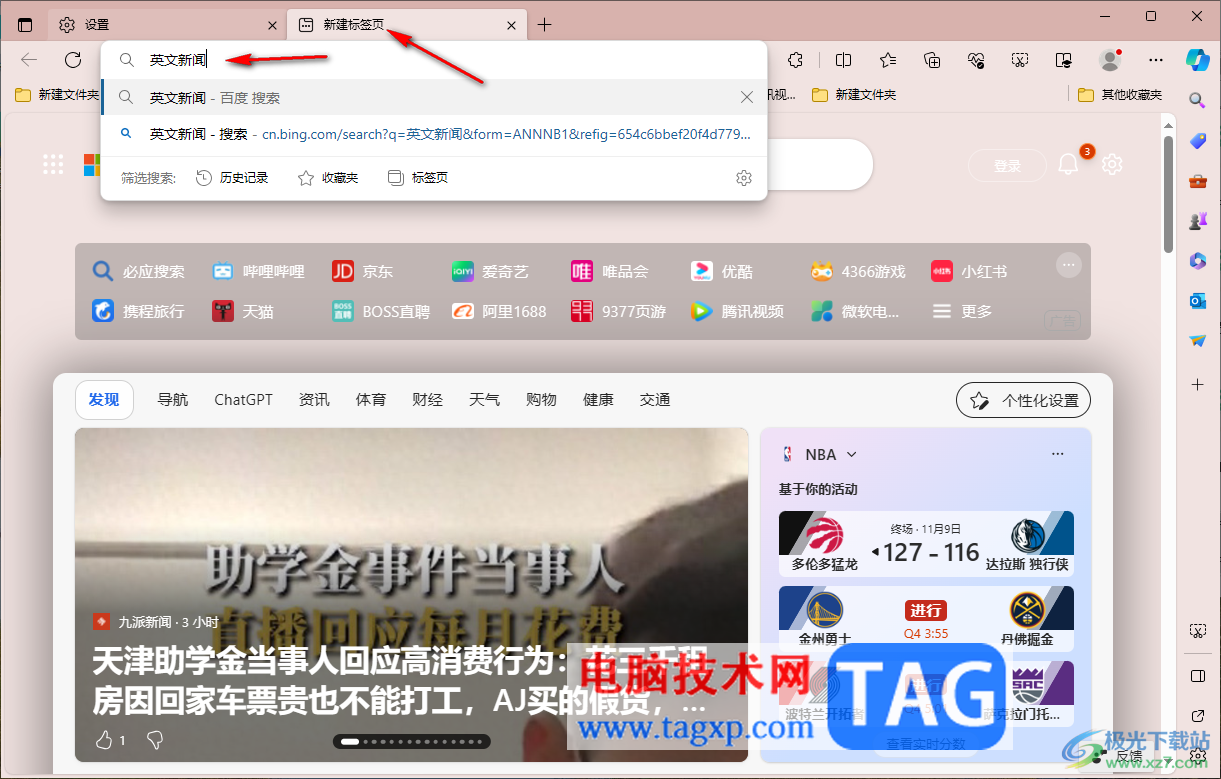
7.你可以看到搜索的页面就是百度搜索页面,说明我们更改搜索引擎成功了,如图所示。
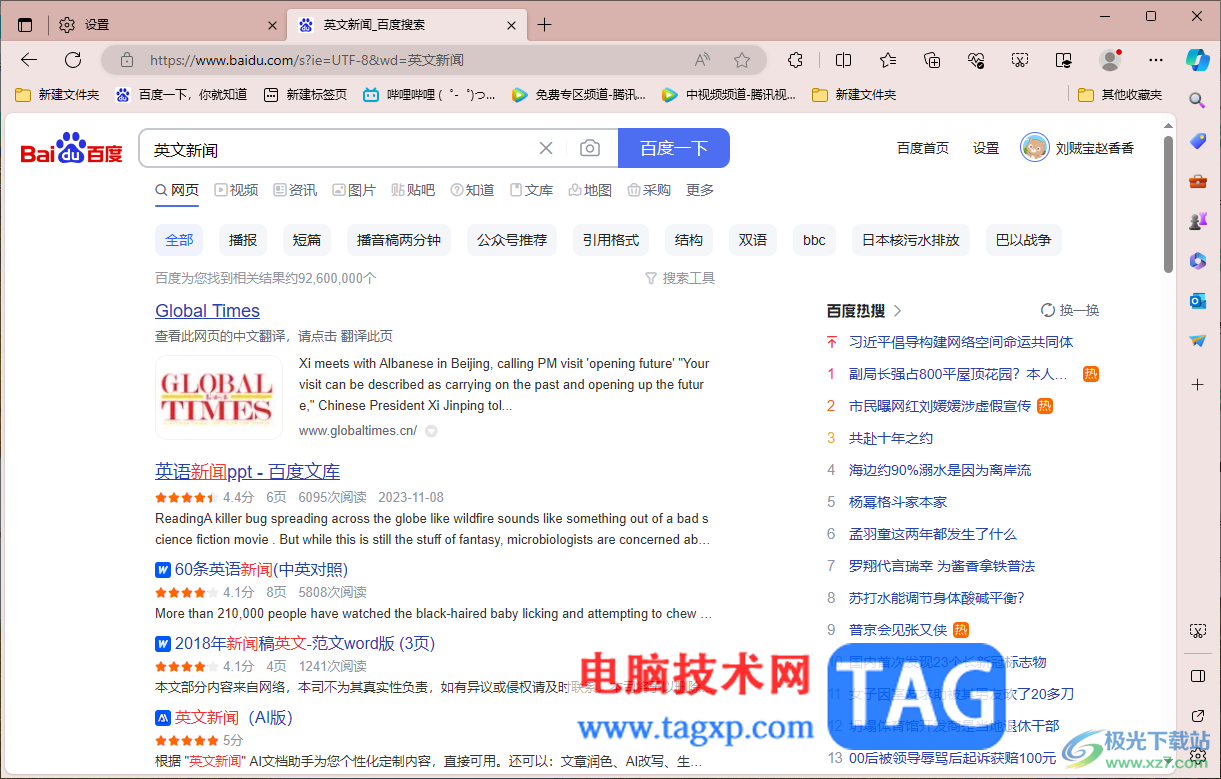
以上就是关于如何使用edge浏览器更改搜索引擎的具体操作方法,大家喜欢通过edge浏览器进行搜索内容,而在搜索内容的时候,如果你想要使用百度搜索引擎来搜索,那么就需要按照以上的方法教程进行设置一下就好了,感兴趣的话可以操作试试。